捷顺科技JSDS V121系统安装部署说明文档.docx
《捷顺科技JSDS V121系统安装部署说明文档.docx》由会员分享,可在线阅读,更多相关《捷顺科技JSDS V121系统安装部署说明文档.docx(27页珍藏版)》请在冰点文库上搜索。
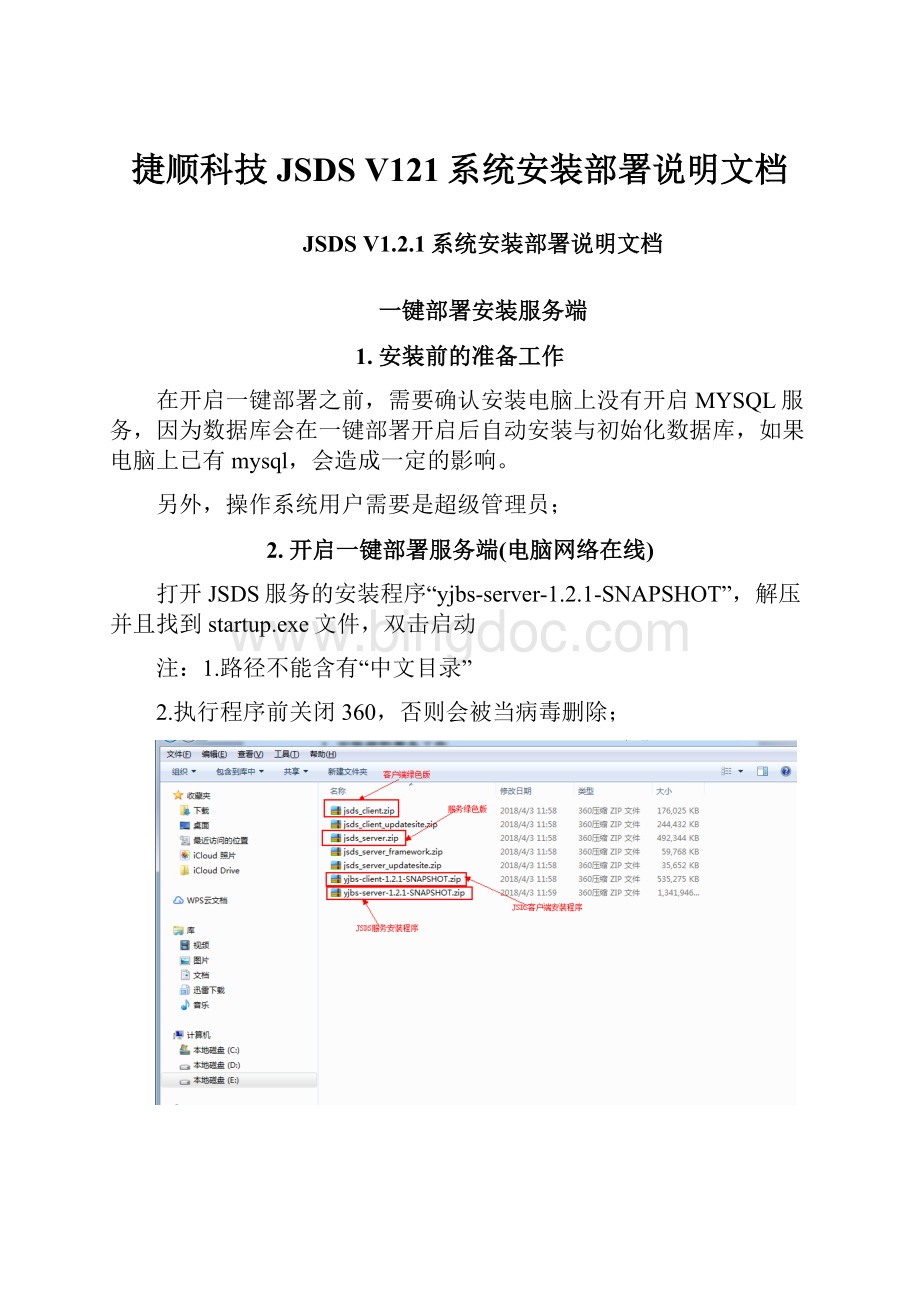
捷顺科技JSDSV121系统安装部署说明文档
JSDSV1.2.1系统安装部署说明文档
一键部署安装服务端
1.安装前的准备工作
在开启一键部署之前,需要确认安装电脑上没有开启MYSQL服务,因为数据库会在一键部署开启后自动安装与初始化数据库,如果电脑上已有mysql,会造成一定的影响。
另外,操作系统用户需要是超级管理员;
2.开启一键部署服务端(电脑网络在线)
打开JSDS服务的安装程序“yjbs-server-1.2.1-SNAPSHOT”,解压并且找到startup.exe文件,双击启动
注:
1.路径不能含有“中文目录”
2.执行程序前关闭360,否则会被当病毒删除;
启动之后,会自动弹出一键部署界面。
界面如下图所示:
一键部署共有四步:
1、检查安装环境
2、联网参数下载
3、软件安装
4、安装完成
此处注意,序列号需要带上横杠,例如:
HWGEW-JJIED-DWDWD-DEFEF-FEFDW。
随后可以选择自定义安装路径,默认D:
\jsds\
路径设置好之后,点击“开始一键安装”,即跳到第三步:
软件安装。
在第三步完成之后,点击确定,会自动跳到第四步,显示整个安装过程的每个流程的详细情况。
运行服务后,后台自动注册License,配置联网,获取设备签名文件信息。
安装JSDS客户端既可运行使用
3.离线安装(电脑网络不在线)
注:
如果项目网络没有外网,License注册、联网配置都可以安装以往老方式进行操作,具体请查阅:
JSDS_V1.2.0(或者V1.1.1)系统部署标准操作指引;
在执行第二步的时候,因为电脑网络不在线,我们需要进行离线情况下的操作
我们随意输入序列号和项目编号,点击“开始一键安装”;
系统弹出选择框,选择离线安装
执行离线安装
完成安装:
完成离线安装后,软件注册、联网配置、设备认证文件都需要按离线方式进行配置(具体与V1.2.0安装部署一致)
软件注册:
在浏览器中输入:
:
JSDS服务器IP地址:
端口号/jsds按回车键,(登录用户名:
admin;密码:
123456)获取机器特征码。
复制机器特征码到记事本,保存为txt文件。
如果您将JSDS服务器安装在IP地址为192.168.1.57的计算机上,默认端口号为8080,
则相应的输入:
:
192.168.1.57:
8080/jsds按回车键进行一下步操作。
用保存的机器特征码申请授权文件。
导入申请的授权文件。
输入相关信息,进行软件License申请
导入License
重启JSDS服务器,完成JSDS激活。
4.联网设置
安装完成后,服务器端基本上都设置好了。
如果现场需要进行联网操作,开启微信支付(如果现场不需要,则联网设置操作不执行),
修改JSDS终端服务器的配置,启用联网。
修改jsds-server-1.0.1\configuration目录下的com.jht.jsds.server.adapter.properties文件。
修改内容:
1.openfire地址及登录账号
2.账号号和客户号(默认是子系统编号前缀,例如:
0000001049)
3.基础URL,如以下截图
联网相关配置文件,一般由运维中心提供。
运维中心会在JSIS中新增控制单元、防区和子系统。
通过运维中心给出的JSIS访问地址、用户名、密码登录JSIS,找到相应的子系统,导出子系统的openfire账号密码文件(lnc文件)。
将lnc文件放置在jsds-server-1.0.1\configuration目录下。
同时打开适配器日志,文件路径在服务器安装目录下的configuration文件夹中,例如:
D:
\jsds\Server\configuration
5.签名文件配置
方法一:
找到客户端安装目录,并且在目录下手动新增一个文件夹“security”,并且将相关签名文件(xxx.jsst)放到该目录下,如下截图:
“security”文件夹:
“security”文件夹下放签名文件:
方法二:
将签名文件全选(不是将文件夹压缩,是把签名文件全选进行压缩),压缩成一个名叫security的zip格式的压缩文件,然后在控制台中的上传设备签名文件选项处将该压缩文件上传,上传成功后会有“上传成功”的提示。
6.异常情况处理
1、一键部署服务端的时候,会自动配置jdbc的各项参数,默认的账号密码都是jsds,如果实际已有的数据库账号密码不是jsds,那么就要去修改jdbc参数。
(这一步操作是要在一键部署完成之后,如果本地已有数据库,但账号密码不是jsds时)
文件所在的目录在服务器安装目录下的coinfigeration文件夹中。
例如本地数据库的实际登陆账户密码分别是:
root,12346。
则需要修改,如下图所示:
一键部署安装客户端
1.开启一键部署客户端
打开一键部署客户端的安装包“YJBS_CLIENT”,找到startup文件,双击启动
启动后,进入一键安装界面
自定义安装路径,可以选择服务器安装目录D:
\jsds
点击一键安装,即开始安装客户端
执行完成后,提示安装成功。
勾选创建桌面快捷方式,点击完成。
2.客户端组件安装
在一键部署服务端、客户端完成之后,我们需要启动服务器,进行客户端组件的安装。
JSDS软件安装好以后,必须要安装组件才能正常使用。
安装组件前,需要新增有权限的用户。
JSDS默认的超级管理员登录账号admin,只有用户管理的权限。
JSDS的第一个正式用户必须通过admin用户登录JSDS后创建。
下面创建用户jht,密码jht,并授权。
重新登录JSDS客户端,点击“系统”图标,选择“组件安装”、“组件维护”菜单项,进行组件管理。
使用前的配置
1.添加设备
对于岗亭工作站,可以通过扫描方式添加设备。
如添加车场控制机设备。
打开“本地设备”界面,选中要添加的设备类型,点击“扫描”按钮:
如果是网络设备,系统会自动添加到相应的产品线下;
如果是串口设备,系统会弹出“扫描范围设置”窗体,设置扫描范围。
单击“确定”按钮后开始扫描。
下图为添加速通Ⅱ型设备。
打开“本地设备”界面,鼠标单击要设置的设备,对设备进行初始化,再选择相关的参数项进行设置。
2.系统配置
设备添加完成后,需要对整个系统进行全局参数配置。
点击“系统配置”菜单项,对车场进行系统参数配置,主要包括文件路径保存、出入口管理设置
其中,文件保存路径设置为:
\\IP(服务器IP)\JsdsData
3.区域设施设备关联
JSDS按照创建的区域规则运行,必须是区域下包含设施,设施下包含设备。
比如在车行通道设施上安装车场设备,才可以控制车辆的进出。
打开“区域管理”界面,从区域树中选择要安装设备的设施所属的区域。
在“设施及设备维护”页签下,选择要安装的设施类型。
在设施列表中,选中要安装设备的设施,再在“设施上安装的设备”页签下,点击“+”图标,JSDS弹出“给设施添加设备”窗体;
点击“-”图标,删除设备;点击编辑图标,修改设备属性。
如图,在入口设施下增加入口控制机,在出口设施下增加出口控制机。
基础区域和设备添加完后,还需要到车场区域设置车场参数:
车场管理->车场区域管理->设置收费标准及等车场参数(选择收费标准)
注意:
选择区域必须是设备所安装的区域;
4.车场套餐与收费标准设置
车场控制机与区域和设施关联后,必须给控制机设置相应的套餐或收费标准,否则无效。
点击“车场套餐”菜单项,进行车场套餐管理,可增加、删除、修改套餐。
点击“收费标准”菜单项,进行收费标准管理。